準備使用者
以下說明將使用者資訊的變更內容登錄至「組織的預先設定」的方法。
準備使用者的畫面
-
點擊頁首處齒輪圖樣的選單按鈕。
-
點擊[cybozu.com共通管理]。
-
點擊「組織的預先設定」。
![截圖:[組織的預先設定]被框線強調](/general/img-zh-tw/common/link_tentative_reorganization.png)
-
點擊[組織/使用者的設定]。
![截圖:[組織/使用者的設定]被框線強調](/general/img-zh-tw/list_page_sandbox_step3_org_img01.png)
-
在搜尋欄中輸入使用者的顯示名稱或登入名稱,搜尋目標使用者。
也可以展開組織結構圖,選擇目標使用者。 -
點擊變更按鈕。
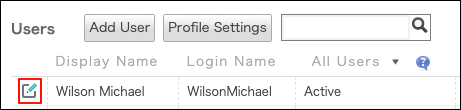
想停用使用者
將要停用的使用者登錄至預先登錄資料。
-
點擊「使用狀態」的按鈕,從[使用中]變更為[停用中]。
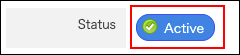
-
點擊[儲存]。
想啟用使用者
將要啟用的使用者登錄至預先登錄資料。
-
在「使用狀態」中,將按鈕的顯示從[停用中]變更為[使用中]。
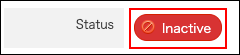
-
點擊[儲存]。
想變更使用者所屬的組織
將使用者所屬的組織的變更內容登錄至預先登錄資料。
-
要將使用者從所屬的組織移除時
點擊「組織」欄中,要退出的組織右側的[×]。
![截圖:[×]被框線強調](/general/img-zh-tw/common/button_remove_org.png)
-
要新增所屬的組織時
點擊「組織」欄的樹狀檢視圖示,選擇目標組織。

-
點擊[儲存]。
想變更「優先組織」
將「優先組織」的變更內容登錄至預先登錄資料。
-
在「優先組織」中展開下拉式選單,選擇目標組織。
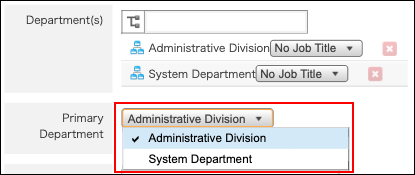
-
點擊[儲存]。
想變更使用者的職務
將使用者職務的變更內容登錄至預先登錄資料。
-
在「組織」點擊職務的下拉式選單,選擇目標職務。
一個組織只能選擇一種職務。
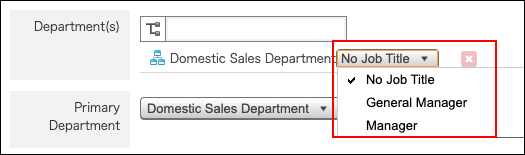
-
點擊[儲存]。
想變更使用者的顯示順序
將使用者顯示順序的變更內容登錄至預先登錄資料。
-
指定「顯示優先度」。
-
點擊[儲存]。